Android 휴대폰 배터리 충전 속도가 느립니까? 여기에 수정 사항이 있습니다

수정 1 – 올바른 충전기 사용
사례 1 – 승인되지 않은 일반 충전기를 사용하면 휴대폰 충전 속도가 느려질 수 있습니다. 그뿐만 아니라 충전 포트와 배터리 상태에도 여러 가지 영향을 미칠 수 있습니다. 일반 충전기를 사용하지 않는 것과 별도로, 휴대폰에는 정품 충전기를 사용해야 합니다. 그렇지 않으면 장치 충전 속도가 느려집니다.
예 – 삼성 휴대폰을 충전하는 동안 OnePlus 충전 장치 또는 Mi USB 케이블을 사용할 수 없습니다. 삼성 공식 액세서리를 사용해야 합니다.
사례 2 – 거의 모든 새로운 장치는 고속 충전기를 지원합니다. 하지만 고속 충전 기술에는 고속 충전 브릭이 필요합니다. 따라서 휴대폰을 빠르게 충전하려면 고속 충전기를 사용하고 있는지 확인하세요.
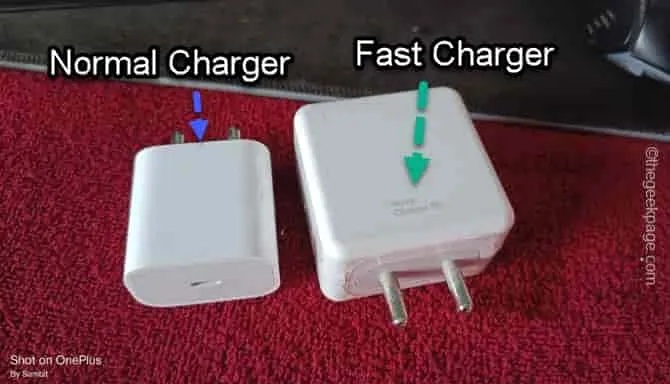
수정 2 – 고속 충전 기술 활성화
1단계 – 아래로 한 번만 스와이프 하세요 . ” 설정 ” 앱을 찾아 엽니 다.
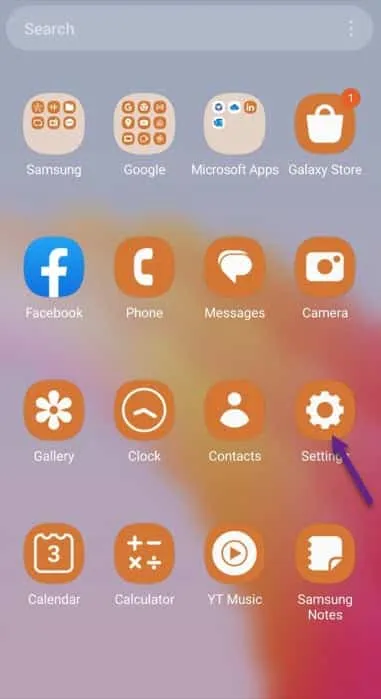
2단계 – ” 배터리 및 장치 관리 ” 설정을 엽니다 .
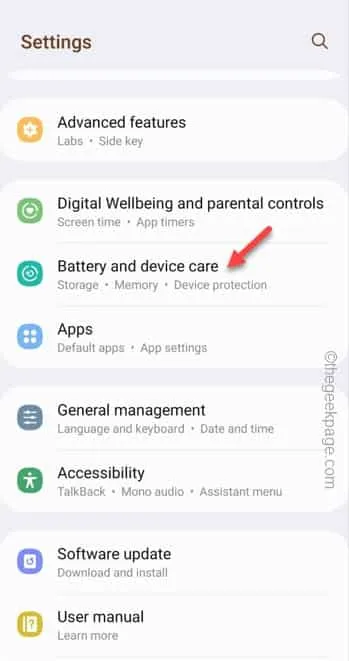
3단계 – 배터리 설정을 연 후 “ 배터리 설정 추가 ”를 엽니다.
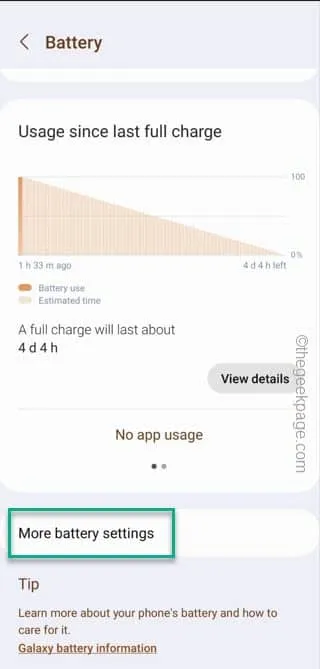
4단계 – 배터리 설정으로 이동하여 ” 빠른 충전 “을 ” 켜기 ” 모드로 설정하세요.
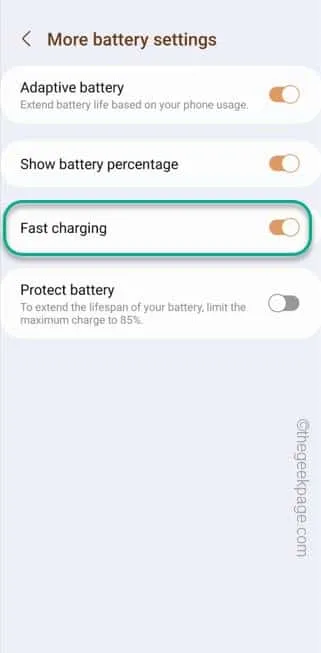
설정을 종료합니다 .
수정 3 – 사용 중인 USB 케이블 확인
1단계 – Play 스토어를 실행 하고 ” Ampere ” 앱을 검색합니다 .
2단계 – 휴대폰에 설치하세요 .
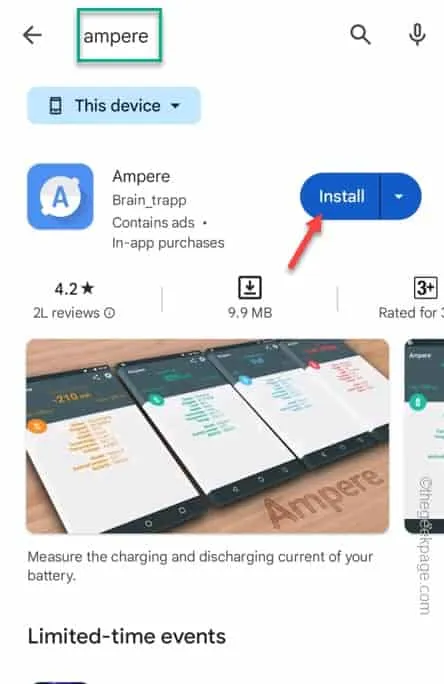
3단계 – 앱을 열고 튜토리얼 과정을 완료하세요.
4단계 – 이제 사용 중인 일반 충전기에 전화기를 연결합니다 . 몇 초 동안 기다리십시오.
5단계 – 전화기의 ” 최대 충전 속도 ” 를 기록해 두십시오 .
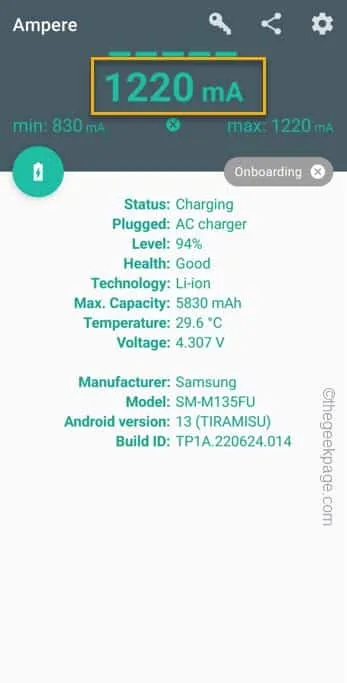
6단계 – 이제 다른 USB 케이블을 사용하여 휴대폰을 충전합니다. 암페어를 다시 기록해 두십시오.
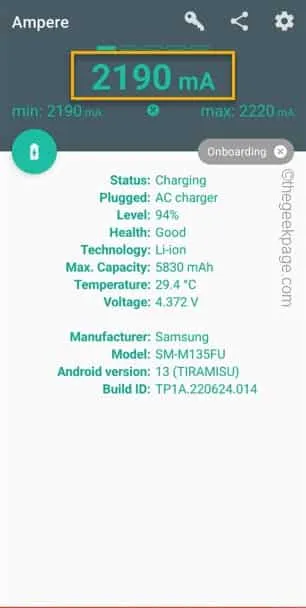
수정 4 – 백그라운드에서 실행 중인 앱 닫기
1단계 – 휴대폰에서 실행 중인 모든 앱을 수동으로 닫습니다.
2단계 – 그런 다음 최근 앱 보기를 모두 열어 휴대폰에서 실행 중인 모든 앱을 확인합니다.
3단계 – 마지막으로 ” 모두 닫기 “를 눌러 휴대폰의 모든 앱을 닫습니다.
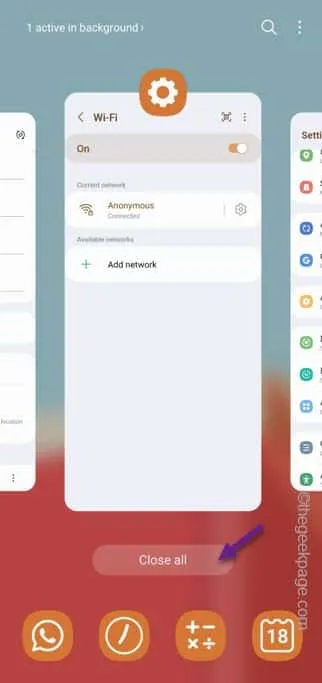
수정 5 – 온도가 너무 높음
수정 6 – 케이블/벽돌의 외부 손상 확인
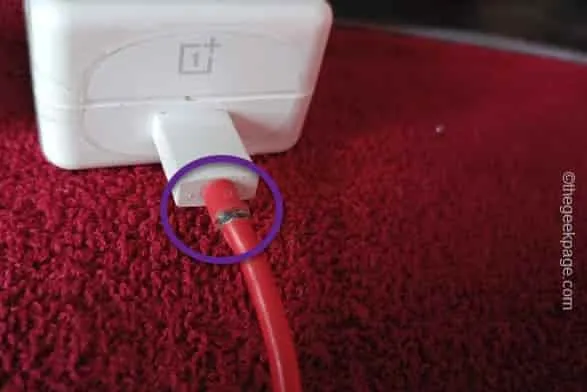
수정 7 – 무선 충전기 사용
수정 8 – 충전 소스 확인
수정 9 – 전화 끄기 및 충전
1단계 – 휴대폰의 전원 버튼을 누릅니다.
2단계 – 그런 다음 ” 전원 끄기 “를 눌러 전화기의 전원을 끕니다.
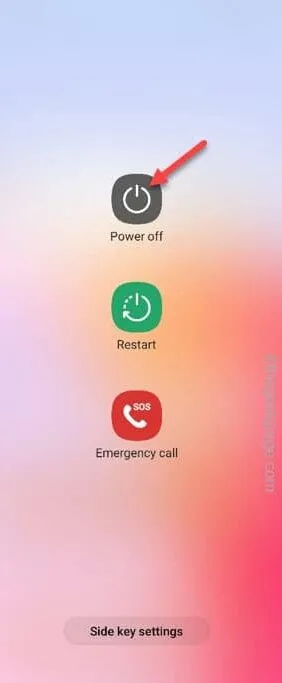
3단계 – 그런 다음 충전기를 연결하면 화면에 충전 신호가 표시됩니다.
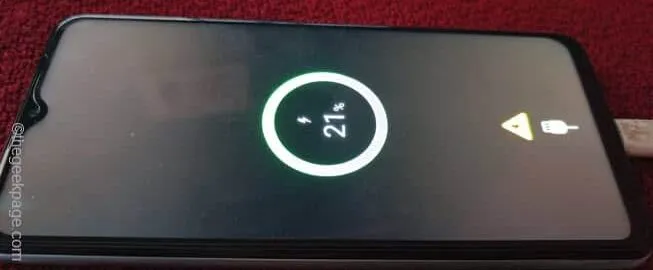


답글 남기기